用PS制作双十一之洗护用品插画发布时间:暂无
1.打开软件PS,在新建一个画布,在新建图层使用手绘板选择【画笔工具】调整笔刷的大小先将草图轮廓绘制出来。

2.再将第一层草图图层的【不透明度】降低,在使用【铅笔工具】沿着第一层草图的轮廓在进行精细草图的绘制。
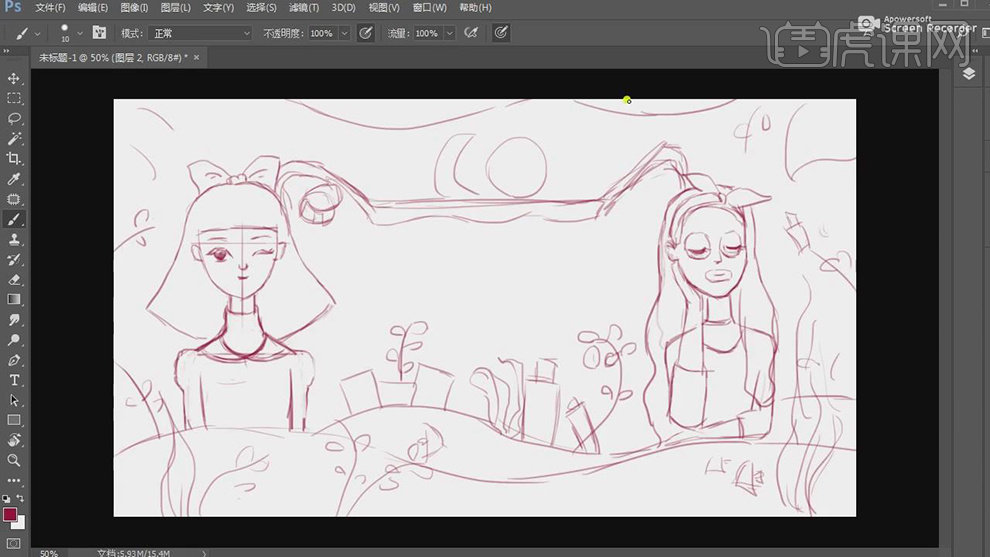
3.再将第一层的草图图层关闭显示,将第二层精细草图的图层【不透明度】降低,新建图层使用【画笔工具】绘制脸部和头发。
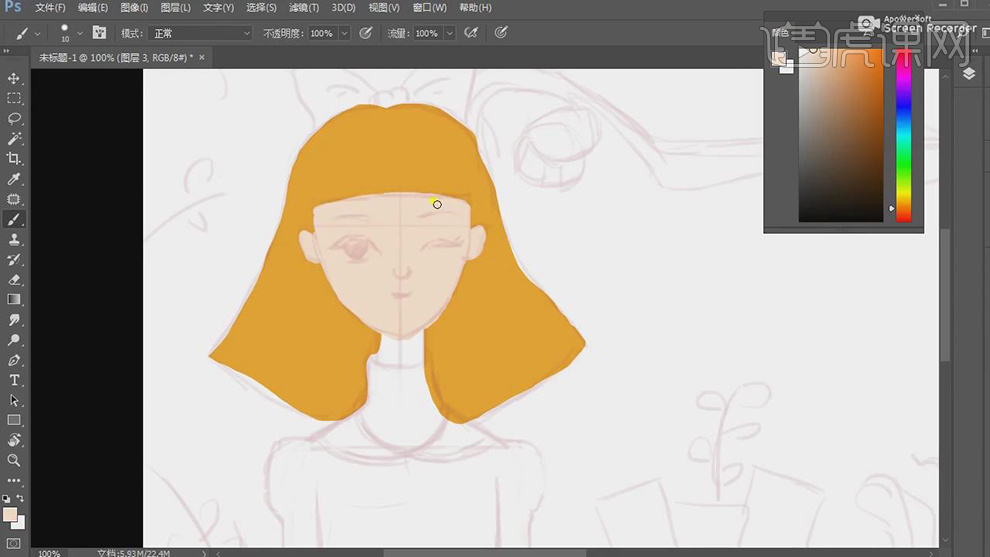
4.在新建图层使用【选区工具】先将左侧的身体的形状绘制出来填充粉色,在复制一层【Ctrl+T】选中选择【水平翻转】。
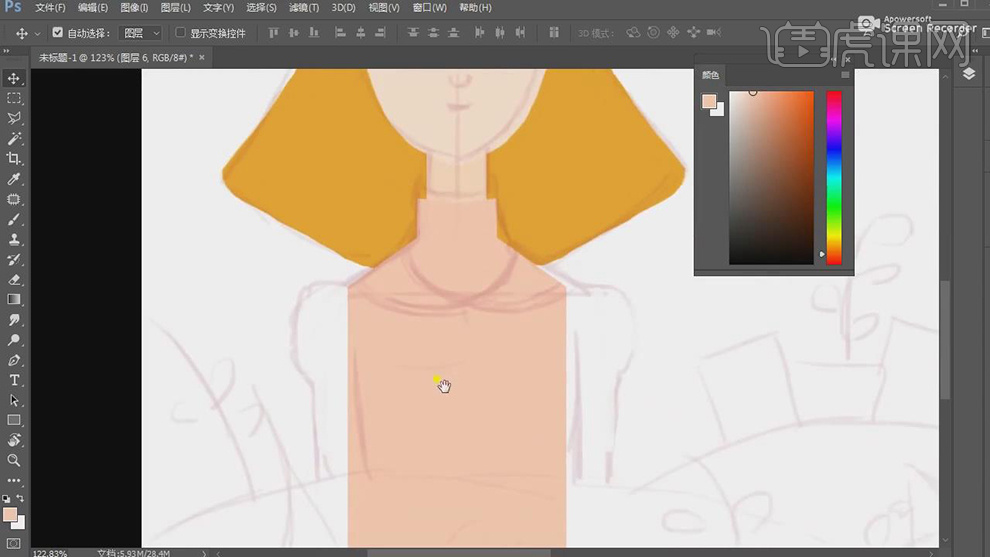
5.在新建图层使用【选区工具】先将左侧的肩膀绘制出来,填充粉色,在复制一层【Ctrl+T】选中选择【水平翻转】。
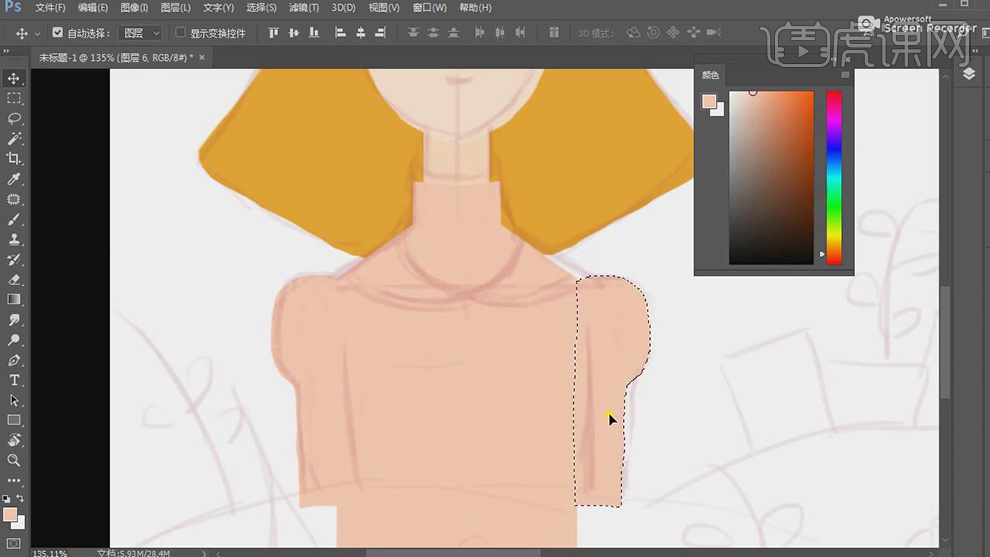
6.在新建图层使用【画笔工具】绘制五官的形状,在调整【笔刷】的形状绘制腮红的部分。
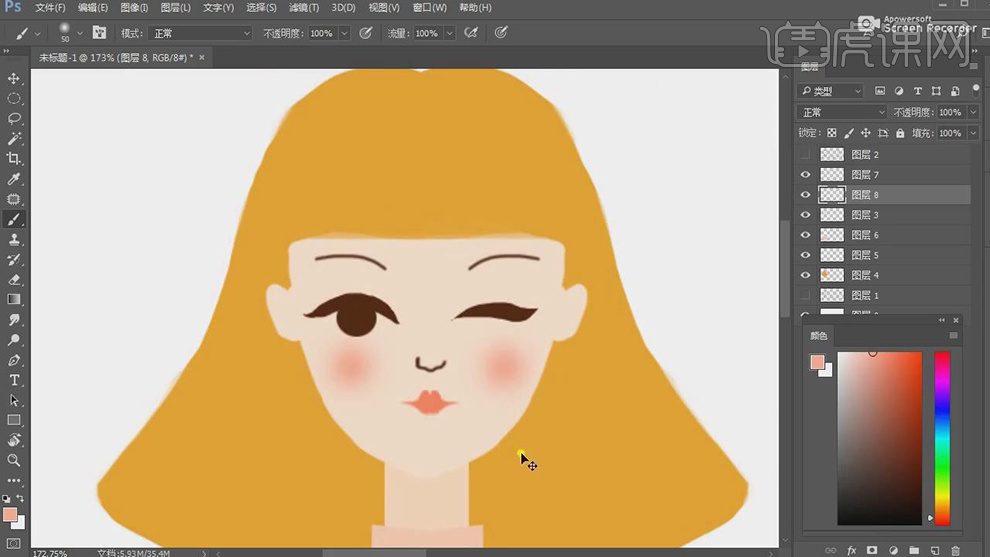
7.在新建图层使用【画笔工具】在给脖子下面添加上阴影的部分。
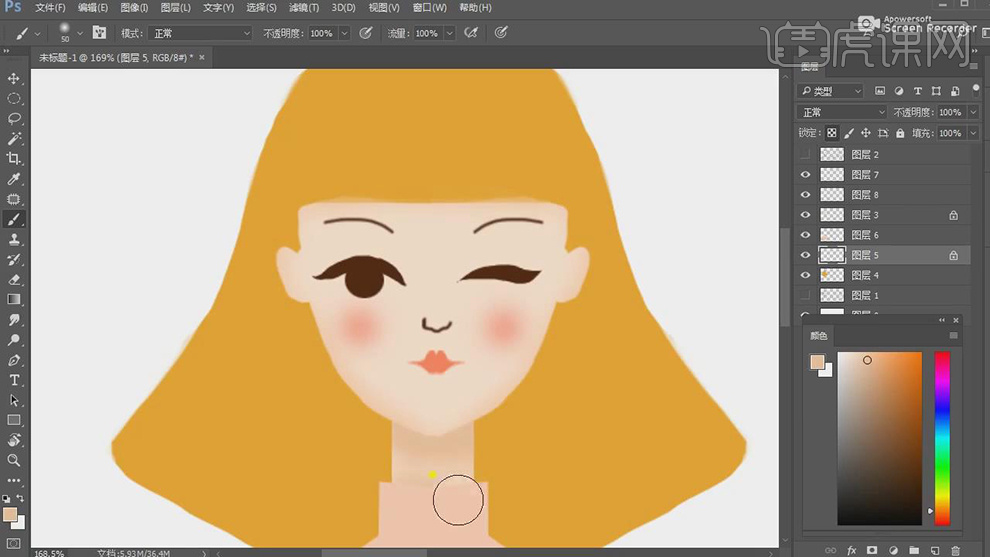
8.在使用【画笔工具】在眼睛的图层上在绘制眼白和眼球的形状。
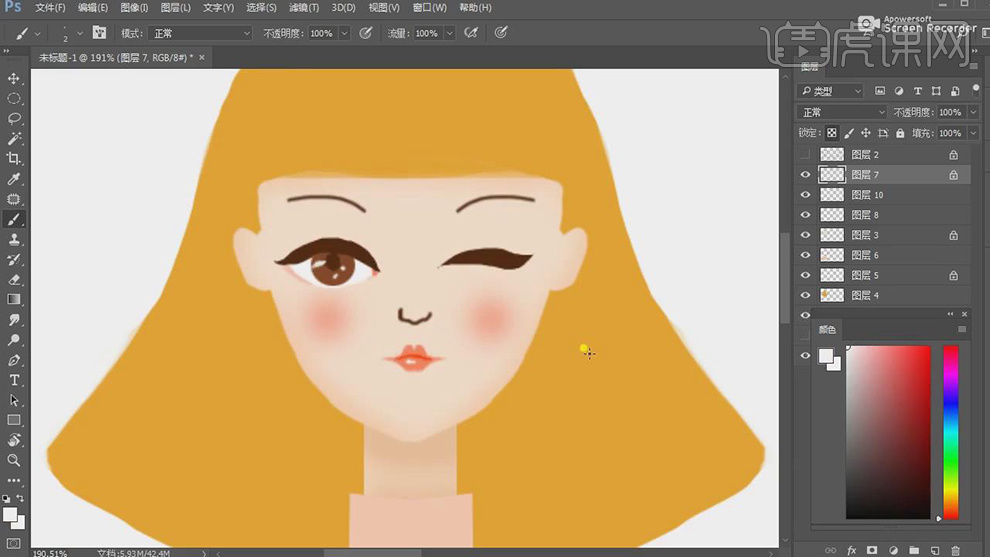
9.在新建图层使用【选区工具】先将左侧的蝴蝶结的形状绘制出来填充红色,在复制一层【Ctrl+T】选中选择【水平翻转】在使用【画笔工具】给衣服上添加暗部。
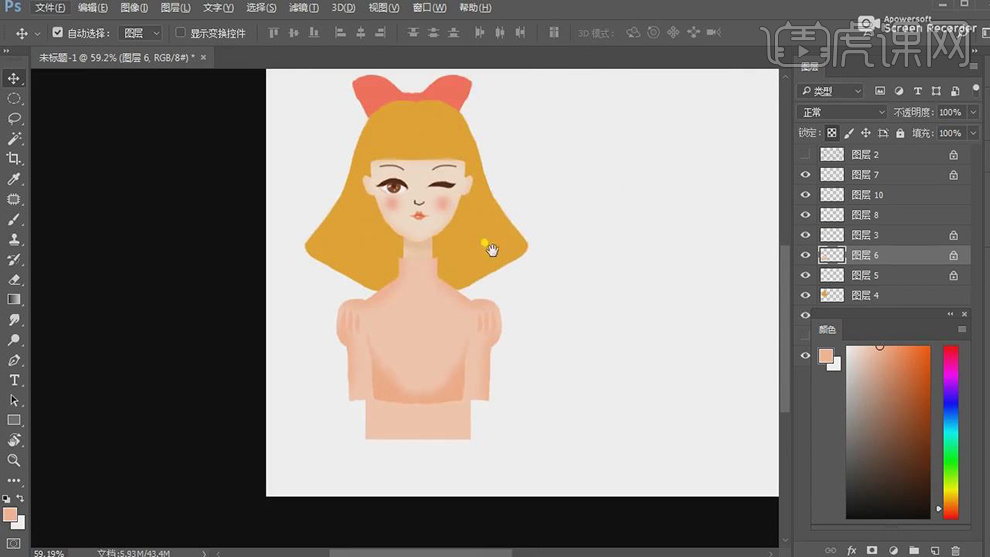
10.在使用【画笔工具】选择浅一点的红色给蝴蝶结添加上亮部,在使用褶皱的部分的填充深红色在复制一层【Ctrl+T】选中选择【水平翻转】。
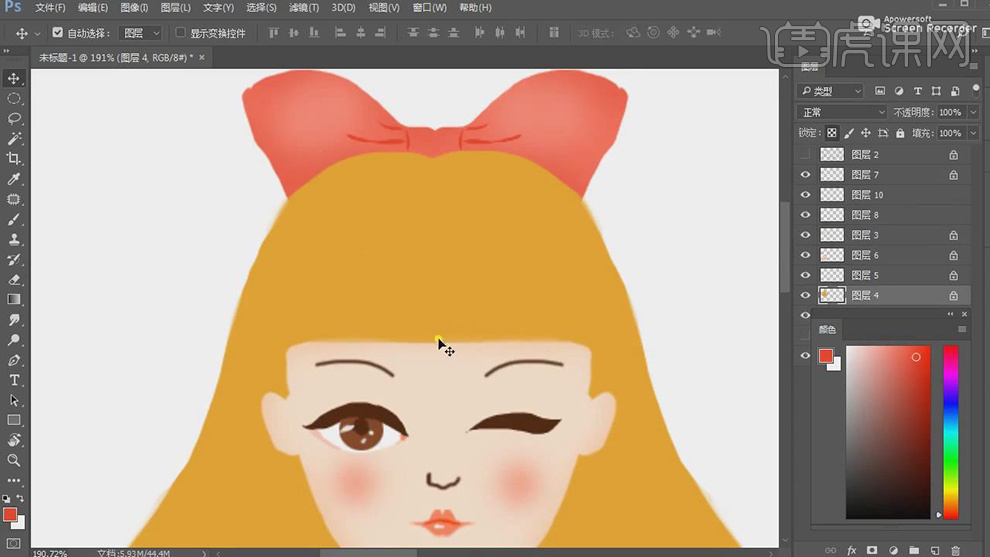
11.在选择浅黄色使用【画笔工具】绘制头发的亮部,在使用【选区工具】将暗部的形状线绘制出来,在复制一层【Ctrl+T】选中选择【水平翻转】。

12.在分别新建图层使用【画笔工具】绘制脸部的形状添加浅粉色,在选择褐色绘制头发的形状。
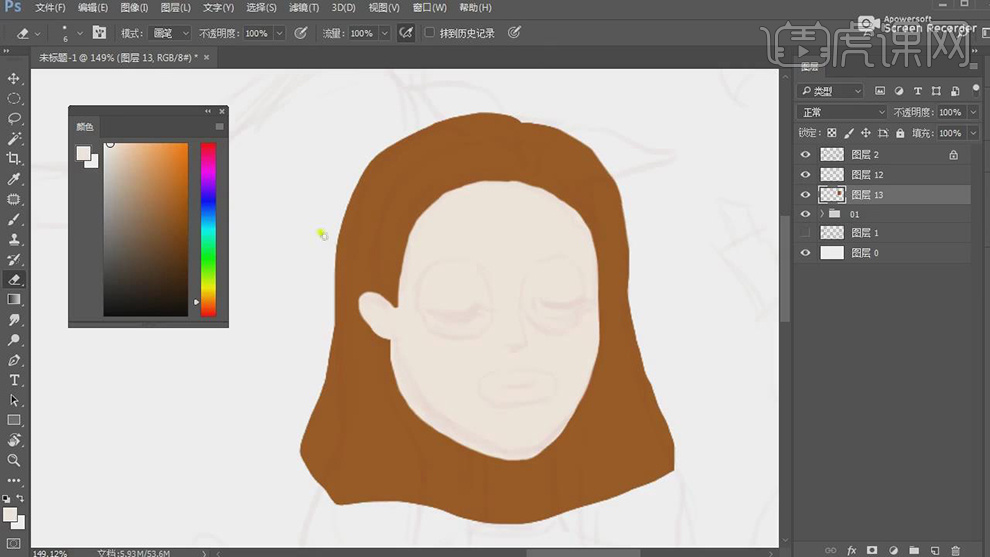
13.在分别新建图层使用【画笔工具】和【选区工具】绘制五官的部分。
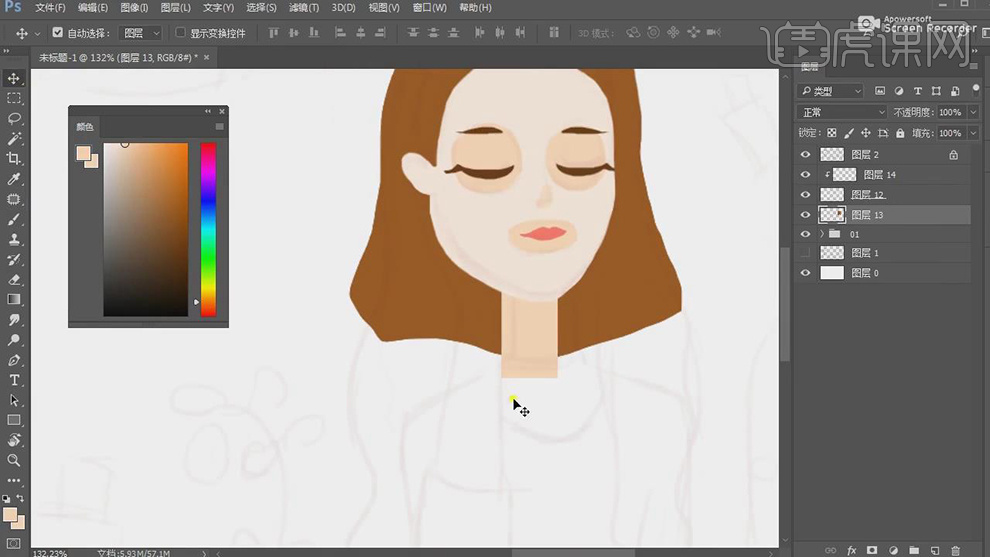
14.在新建图层使用【选区工具】先将右侧的肩膀绘制出来,填充粉色,在复制一层【Ctrl+T】选中选择【水平翻转】。
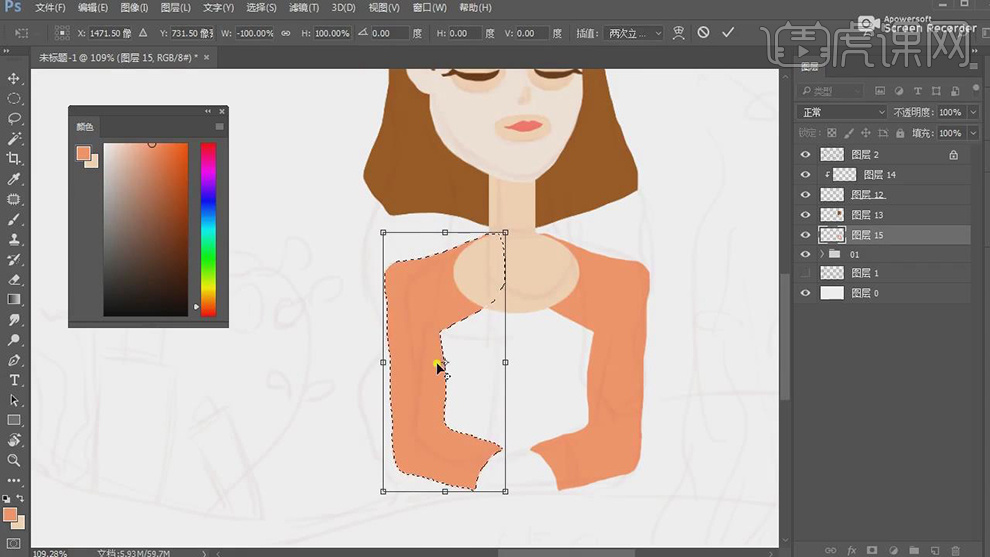
15.再将胳膊的中间都填充一个颜色,在新建图层使用【画笔工具】在绘制两个手的轮廓。
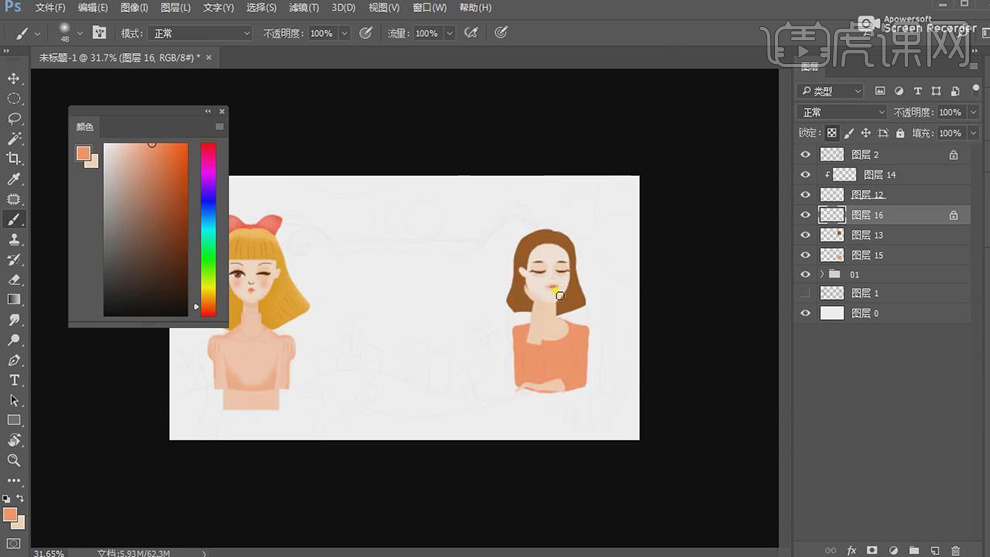
16.在将头发的形状加长,在新建图层使用【画笔工具】给身体上添加上暗部。
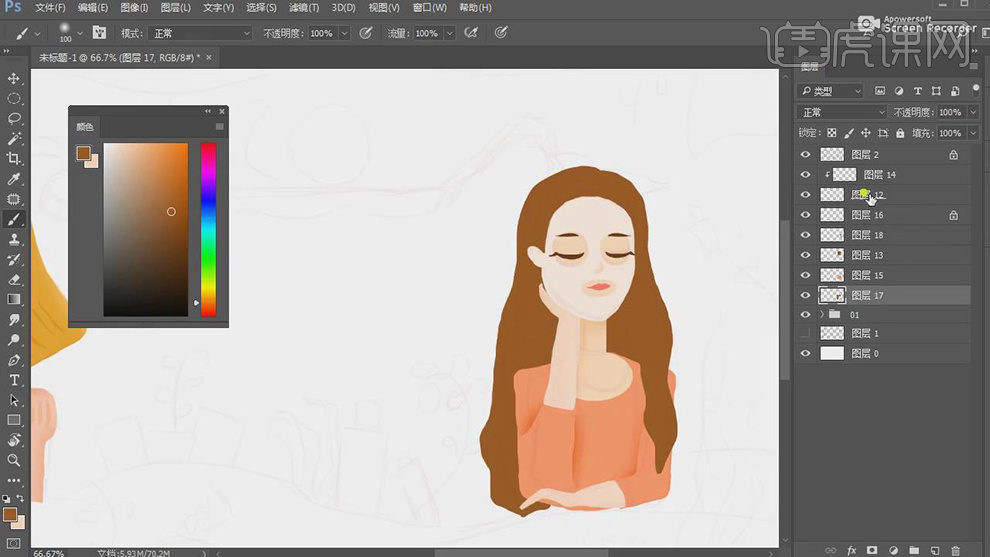
17.在新建图层使用【画笔工具】在绘制上发箍,在给头发上添加亮色,在调整笔刷的形态给发箍和头发上添加暗部。
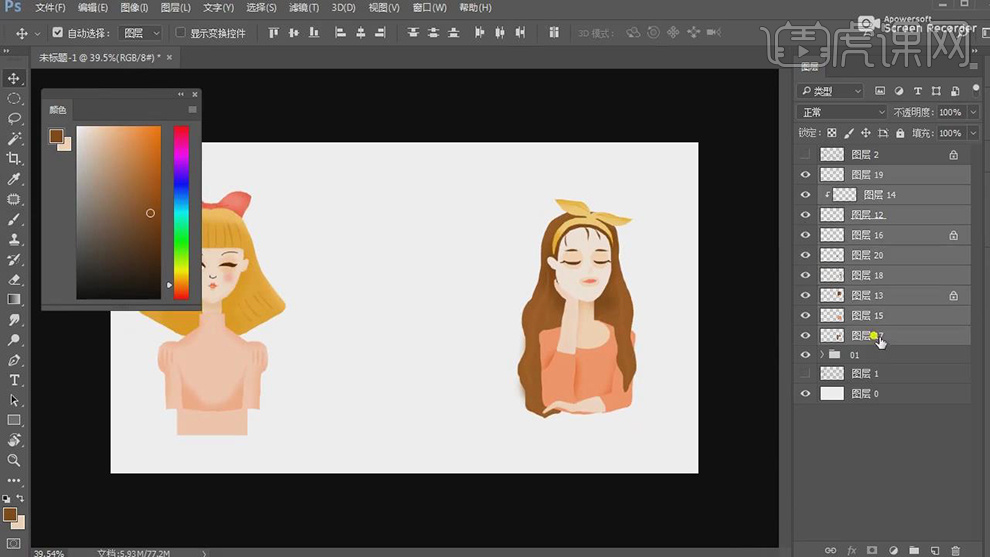
18.在使用【选区工具】绘制下面的蓝色的部分,分别添加不同的蓝色,在复制一个天猫的形状使用【颜色叠加】的图层样式将颜色调整为蓝色。

19.再将文字的素材也导入进来使用【颜色叠加】的图层样式将颜色调整为蓝色。在导入叶子的素材。

20.在使用【圆角矩形】绘制一个形状填充蓝色,在使用【文本工具】添加白色,在新建图层使用【画笔工具】绘制植物的叶子。

21.在选择形状中花朵的形状导入进来,放在不同位置。

22.在使用【钢笔工具】绘制叶子,在使用【画笔工具】调整笔刷添加上噪点,在选择鱼的形状也导入进来。
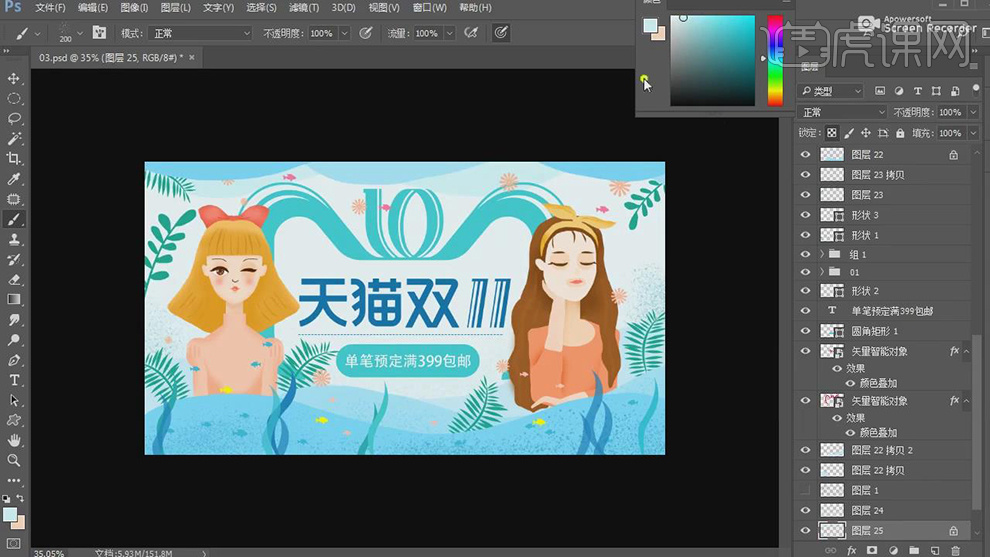
23.最终效果如图所示。














